Primera Parte
Características generales Edukit10
El kit está compuesto por los siguientes elementos: una placa electrónica de control, un sensor de temperatura LM35, sensor de luz LDR, 3 diodos led, 3 pulsadores, conexión inalámbrica (WIFI/Bluetooth) y 2 conectores PWM (para usar con servomotores).
En la siguiente figura se muestra su aspecto.

LM35
El LM35 es un sensor de temperatura con una precisión calibrada de 1 °C. Su rango de medición abarca desde -55 °C hasta 150 °C. La salida es lineal y cada grado Celcius equivale a 10 mV, por lo tanto:
150 °C = 1500 mV -55 °C = -550 mV1
Opera de 4v a 30v.
LDR
Un fotorresistor o fotorresistencia es un componente electrónico cuya resistencia disminuye con el aumento de intensidad de luz incidente. Puede también ser llamado fotoconductor, célula fotoeléctrica o resistor dependiente de la luz, cuyas siglas, LDR, se originan de su nombre en inglés light-dependent resistor. Su cuerpo está formado por una célula fotorreceptora y dos patillas.
Preparación del entorno de trabajo
Carga del primer programa
El primer paso es conectar la Edukit10 a nuestra PC mediante el cable USB. Ver medidas de seguridad en el Apartado 1.4. Luego se procede a abrir el IDE de arduino. En el Anexo A1 se hace referencia a éste, y también de las versiones recomendadas. Para programar en el IDE, se debe configurar la comunicación entre la placa arduino Nano y la PC. Dirigirse al menú “Herramientas” ->“Puerto”, como se muestra en la Figura 1.3.1. Aquí se debe seleccionar el puerto serie de la PC al que está conectado la placa, asegurarse que quede seleccionado con una tilde.
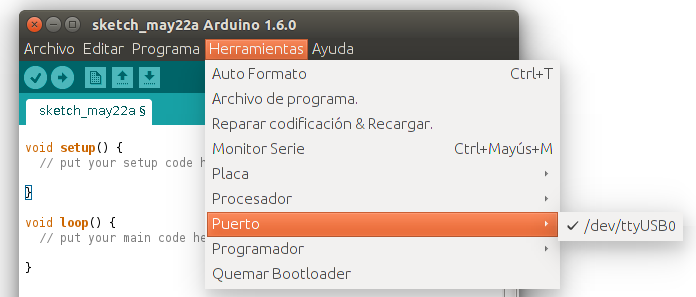
Figura 1.3.1: Selección del puerto de conexión al Edukit10.
Una vez hecho esto, dirigirse al menú 1 “Herramientas”->“Placa”. Aquí seleccionar el tipo de placa. Para este caso, Arduino Nano.
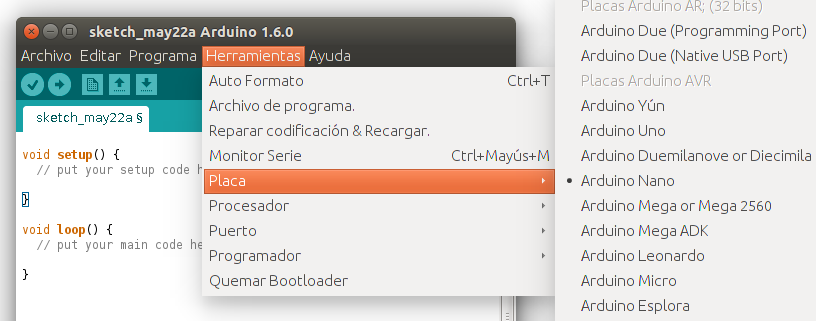
Figura 1.3.2: Selección del tipo de arduino.
También se debe indicar el tipo de procesador del Arduino. El utilizado en la Edukit10 es un Atmega 328. Seleccionarlo en “Herramientas”->”Procesador.
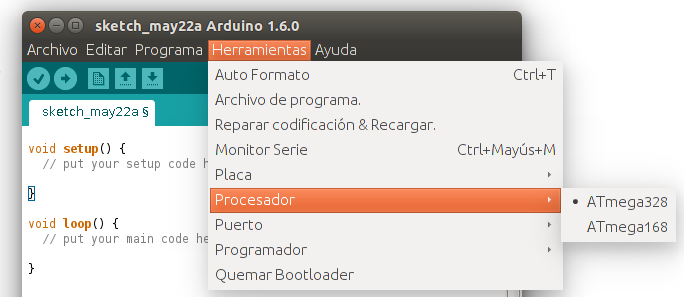
1.3.3: Selección del tipo de procesador.
Para corroborar el correcto funcionamiento, se puede cargar y correr un programa ejemplo que ya trae por defecto el IDE, accediendo a “Archivo -> Ejemplos -> Basics-> Blink. Blink lo que hace es parpadear un LED que ya viene instalado en el pin número 13 del Arduino. Se procede a compilar el código y verificar que no tiene errores. Para ello pulsar el botón de verificación de código que se muestra en la Figura 1.3.4. Si el código carece de errores, aparecerá un mensaje en la parte inferior, indicándonos que la compilación finalizó (“Compilado”). Para correr el programa, se debe pulsar el botón de carga del programa, que se muestra en la Figura 1.3.4. Durante la carga se encenderán los LEDs que indican la recepción y transmisión de información por el puerto serie (TX/RX). Si todo ha salido correctamente, deberá aparecer el mensaje “Subido”. Si el led colocado en el pin 13 de la placa se enciende y se apaga cada segundo ya se puede comenzar a trabajar con la Edukit10.

Figura 1.3.4: Botones de Verificación y de Carga de código.
Medidas de seguridad
A continuación mencionamos algunas recomendaciones básicas para evitar daño y/o mal funcionamiento de las placas y sus componentes:
Warning
- Al momento de realizar las conexiones, primero enchufar el cable USB a la placa arduino de la Edukit10 y luego al puerto de la PC y esperar unos minutos hasta que el sistema anfitrión logre detectar la placa conectada.
- Antes de cargar el código, realizar las configuraciones en el menú “Herramientas” dado a que se necesita establecer un canal de comunicación (Ver Carga del primer programa).
- Mientras esté la Edukit10 conectada, evitar el contacto de la misma con partes del cuerpo. Esto puede generar que circule corriente por componentes que deben estar separados, con el consecuente de un mal funcionamiento de los mismos.